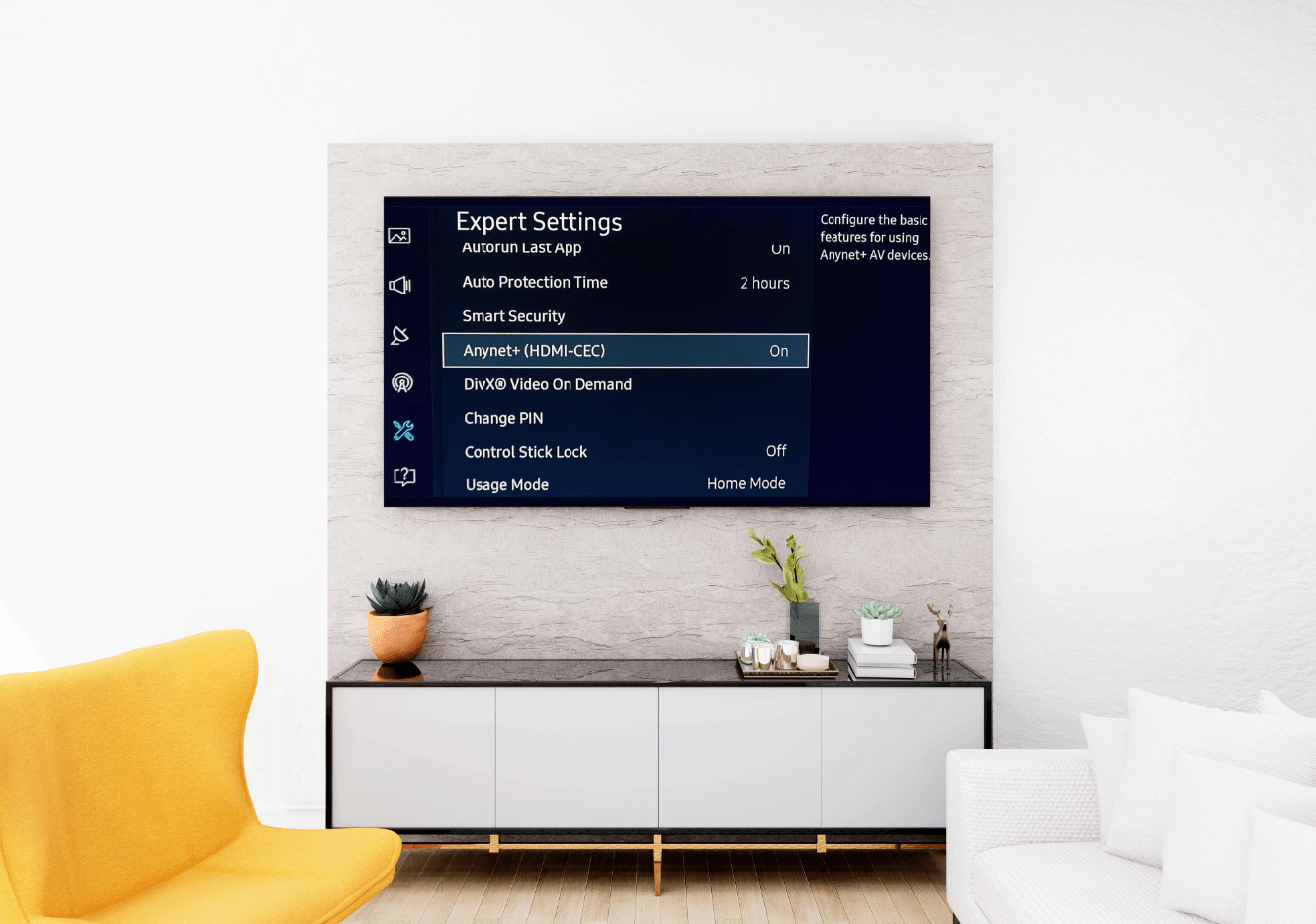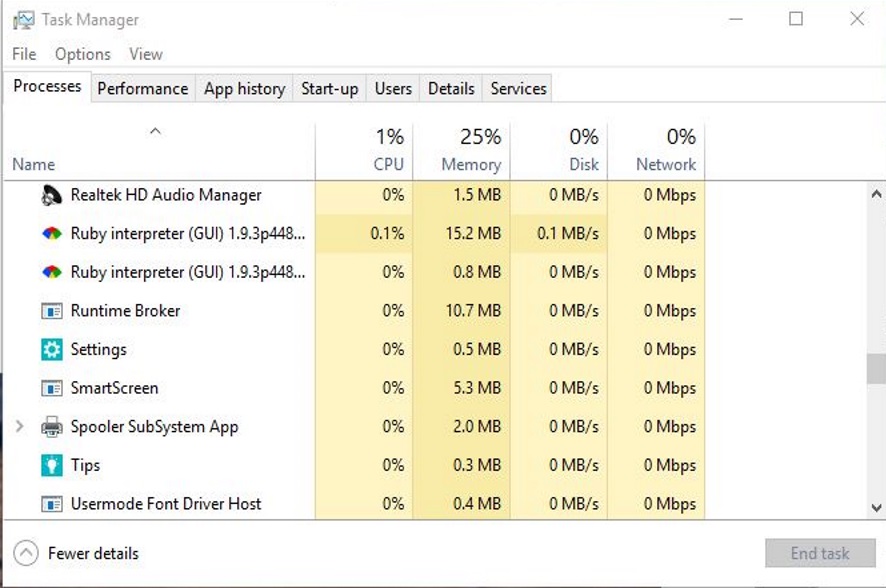Il controller DualShock 4 di Sony per PS4 è generalmente molto intuitivo e comodo da usare, ma a seconda di cosa stai usando la tua PS4, potresti preferire usare un altro dispositivo per controllare il tuo sistema.

Alcuni giocatori potrebbero preferire giocare a determinati giochi con mouse e tastiera e utilizzare il telefono come telecomando è un modo conveniente per navigare in Internet, ordinare attraverso il PlayStation Store e guardare i contenuti sui servizi di streaming.
Fortunatamente, è abbastanza facile controllare la tua PS4 senza un controller. Ecco come puoi collegare una tastiera e un mouse o un telefono cellulare alla tua PS4.
Usa PS4 con tastiera e mouse
PlayStation ti consente di giocare con tastiere e mouse di terze parti. Possono essere Bluetooth o USB e puoi installarli al posto dei normali controller.
Come collegare una tastiera e un mouse USB a PS4
Per collegare una tastiera o un mouse USB a PS4, devi fare quanto segue:
- Collega il tuo dispositivo a una porta USB vuota della PS4.
- La console dovrebbe riconoscere il tuo dispositivo e chiederti a quale profilo desideri associare il dispositivo.
- Seleziona il profilo PS4 che desideri associare al dispositivo.

Come collegare una tastiera o un mouse Bluetooth a PS4
La configurazione di una tastiera Bluetooth è leggermente diversa dall'USB. Ecco cosa devi fare:
- Dalla schermata principale di PS4, premi il tasto direzionale verso l'alto per selezionare il menu di navigazione.
- Vai a Impostazioni.
- Trova Dispositivi.
- accedere Dispositivi Bluetooth.
- Attendi che il sistema esegua la scansione dei dispositivi Bluetooth nelle vicinanze.
- Associa i dispositivi normalmente seguendo il processo di accoppiamento predefinito del tuo dispositivo Bluetooth.
- La PS4 riconoscerà un nuovo dispositivo.
- Scegli il profilo che desideri collegare al dispositivo.
Dopo aver seguito questi passaggi, dovresti essere in grado di utilizzare la tastiera Bluetooth per controllare il tuo sistema.
Modifica le impostazioni della tastiera
Una volta configurata la tastiera, potrai modificare le impostazioni seguendo questi passaggi:
- Vai a Impostazioni.
- Selezionare Dispositivi.
- Scegli la tua tastiera.
Da qui, sarai in grado di modificare il ritardo e la frequenza di ripetizione dei tasti, il tipo di tastiera e la lingua.
Posso giocare ai giochi PS4 con una tastiera?
Sfortunatamente, molti giochi per PS4 non supportano l'utilizzo di mouse e tastiera. Alcuni giochi, come Call of Duty: Modern Warfare e Final Fantasy XIV: A Realm Reborn tastiere di supporto; tuttavia, per la maggior parte degli altri giochi, dovrai utilizzare un controller DualShock 4 per un'esperienza di gioco intuitiva.

Potresti non essere completamente sfortunato in quanto prodotti come l'adattatore per tastiera XIM APEX per PS4 ti consentono di utilizzare la tastiera al posto di un controller. Questi dispositivi funzionano traducendo gli input della tastiera in pressioni dei pulsanti del controller, essenzialmente inducendo la tua console a credere che stai utilizzando un DualShock 4. Tuttavia, alcuni utenti segnalano di avere problemi con il ritardo di input e, a $ 125, è un'opzione abbastanza costosa.
Tuttavia, se scegli di non utilizzare un adattatore come XIM APEX, sarai comunque in grado di utilizzare la tastiera per alcuni giochi e per scopi di navigazione generali.
Usa una PS4 con uno smartphone
Sony ha lanciato ufficialmente un'app PlayStation (iOS e Android) che ti consente di utilizzare il tuo smartphone o tablet per controllare la tua PS4 da remoto. Puoi usarli come tastiera, controller o anche come telecomando.
La funzione del controller dello smartphone non è ancora disponibile in molti giochi, ma può tornare utile in determinate situazioni.
Passaggio 1: scarica l'app
Prima di iniziare a connettere i due dispositivi, è necessario scaricare l'app dall'app store. L'app è disponibile sia su Play Store che su App Store.
Dopo aver scaricato l'app, installala sul tuo dispositivo e aprila. Quando ti vengono richieste le informazioni di accesso, devi inserire lo stesso nome utente e password di PlayStation Network che hai sulla tua PS4.

Passaggio 2: collega i dispositivi
Collega la tua PS4 utilizzando la funzione "Seconda schermata". Per fare ciò, è necessario seguire questi passaggi:
- Apri l'app PS4.
- Clicca il Connetti a PS4 icona.
- Seleziona il Secondo schermo opzione. Se non riesce a trovare la PS4, assicurati che siano nella stessa rete.
- Tocca per collegare i dispositivi.
Dopodiché, dovrai inserire un codice univoco per registrare il tuo dispositivo su PS4:
- Vai al Impostazioni menu sulla tua PS4.
- Trovare la Stazione di giocoImpostazioni di connessione dell'app menù.
- Seleziona il Aggiungi dispositivo menu sulla tua PS4.
- Dovrebbe essere visualizzato un codice in questa schermata.
- Copia il codice sull'app del tuo telefono per registrare ufficialmente il dispositivo.
La schermata "Impostazioni di connessione dell'app PlayStation" mostrerà tutti i dispositivi che colleghi alla tua PlayStation e da questo menu potrai scollegarli in futuro.

Passaggio 3: inizia a utilizzare il tuo smartphone
Dopo che i dispositivi sono stati collegati, l'unica cosa che resta è usarlo come telecomando. Per farlo, segui questi passaggi:
- Vai all'app PS4 sul tuo smartphone.
- Clicca il Connetti a PS4.
- Selezionare SecondoSchermo.
- Clicca il Secondo schermo pulsante sotto la tua PS4.
- Il telecomando insieme a quattro icone apparirà nella parte superiore dello schermo.
La prima icona ti consente di utilizzare il telecomando nel gioco, ma solo se il gioco è compatibile con la funzione. Il secondo ti consente di utilizzare il tuo smartphone come telecomando per navigare nel menu di PS4. La terza è una tastiera di digitazione che ti consente di digitare sulla console e la quarta icona ti consente di vedere i commenti degli spettatori durante lo streaming.
Dopo aver completato tutti questi passaggi, il telefono dovrebbe connettersi automaticamente alla tua PS4 ogni volta che accendi l'app. Tieni presente che non sarai in grado di giocare a così tanti giochi con il tuo telefono, ma ogni giorno più giochi diventano compatibili con l'app.
Pensieri finali
Anche se non usi il controller, puoi avere un'esperienza simile utilizzando una tastiera, un mouse e persino il tuo telefono.
Naturalmente, non sarai in grado di divertirti con molti giochi, ma questi dispositivi sono generalmente più convenienti per le attività fuori dal gioco. Puoi facilmente inviare un testo, navigare sul Web e persino riprodurre in streaming un film con pochi clic o tocchi invece di provare a fare tutto con un controller.
Cosa useresti al posto del controller PS4? Conosci qualche tastiera o mouse compatibile con PS4? Lascia un commento e facci sapere.